-
小编告诉你电脑开机密码忘记了怎么办
- 2017-10-07 13:17:45 来源:windows10系统之家 作者:爱win10
我们设置好开机登录密码后,在开机或者解锁计算机的时候都要输入正确的密码才能进入电脑系统,这样就保证了电脑的安全,有些朋友在给电脑开机的时候,才发现密码竟然忘记了,想了半天也想不起来,看来只有破解密码了,但是无奈自己不会,那怎么搞,别急,小编这就帮你们解决破解电脑密码的难处
由于网络安全的知识普及,很多人为了电脑数据的安全或者出于保护自己隐私的原因,对自己的电脑设置的开机密码,但是有时时间久了,电脑密码忘记了怎么办,因此时不时会有用户因为电脑开机密码而头疼不已,遇到这种情况我们应该怎么办呢?下面,小编就教你们解决电脑开机密码的问题。
电脑开机密码忘记了怎么办图文教程
首先需要一个U盘启动盘
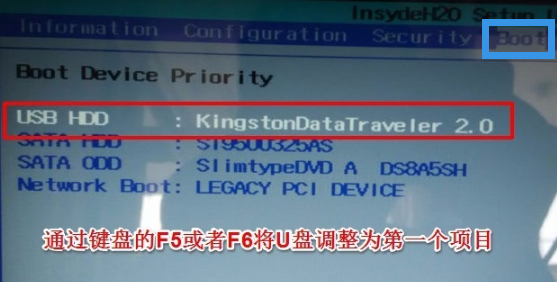
电脑开机界面1
U盘启动后,选择第二个的从winPE进入系统
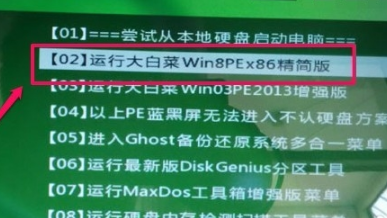
电脑开机界面2
WINPE系统界面,选择登陆密码清除工具
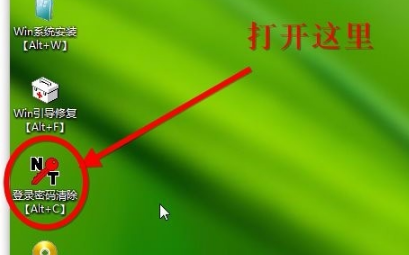
电脑开机界面3
点击这里的打开按钮
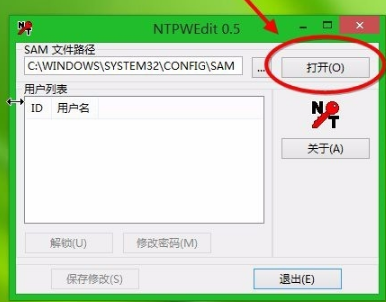
电脑开机界面4
选择要删除的账户密码,点击选择以后,下方这里选择修改密码选项。
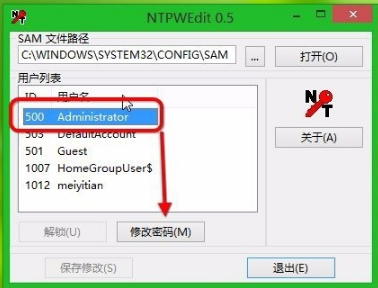
电脑开机界面5
这里不要输入任何内容,直接确定。
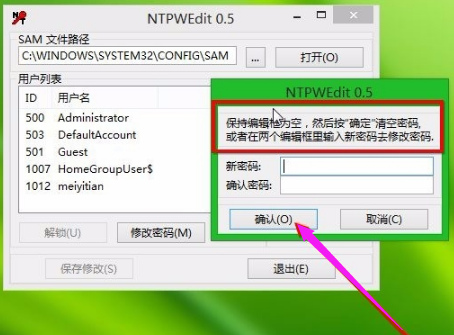
电脑开机界面6
最后点击保存修改
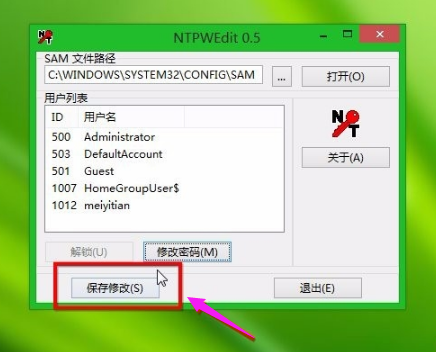
电脑开机界面7
重启电脑再次到登陆界面的时候,不要输入密码点一下那个箭头按钮就可以登陆电脑中去。
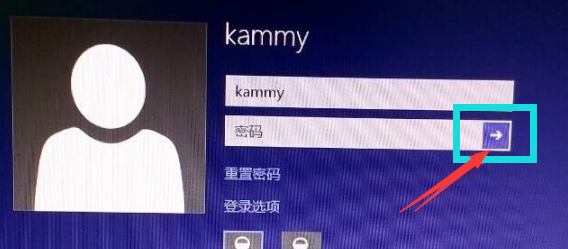
电脑开机界面8
以上就是电脑开机密码忘记的解决步骤了。有需要的可以尝试一下操作。
猜您喜欢
- 如何手动安装win7系统教程2023-01-30
- 如何打顿号?为你解答键盘上的顿号怎么..2018-10-30
- 在线电脑系统一键重装教程..2017-03-24
- win10无线投屏如何连接2017-05-06
- windows7激活密钥免费20222022-05-08
- win10重装windows764位旗舰版方法..2017-05-28
相关推荐
- 电脑无法读取sd卡,小编告诉你电脑无法.. 2018-05-28
- win8专业版激活工具,小编告诉你激活工.. 2018-05-11
- win10音频服务未运行怎么办 2015-12-09
- 小编告诉你Ghost windows7 32位和64位.. 2017-05-26
- 小编告诉你Ghost windows7旗舰版系统.. 2017-05-27
- 电脑关机蓝屏,小编告诉你如何修复电脑.. 2018-01-24





 系统之家一键重装
系统之家一键重装
 小白重装win10
小白重装win10
 WPS Office 2013 v9.1.0.4180 去广告精简版 (金山文档办公软件)
WPS Office 2013 v9.1.0.4180 去广告精简版 (金山文档办公软件) 驱动精灵2013 V7.0.608.1112 绿色去广告版 (驱动管理软件)
驱动精灵2013 V7.0.608.1112 绿色去广告版 (驱动管理软件) 电脑公司Ghost_Win7_64位V201408旗舰版
电脑公司Ghost_Win7_64位V201408旗舰版 NetWorker 2.70汉化绿色版
NetWorker 2.70汉化绿色版 雨林木风 ghost winxp sp3 专业原装版 v2023.04
雨林木风 ghost winxp sp3 专业原装版 v2023.04 系统之家Win7 32位旗舰版系统下载 v1906
系统之家Win7 32位旗舰版系统下载 v1906 绿茶系统 Gho
绿茶系统 Gho 谷歌浏览器49
谷歌浏览器49 WebRobot v1.
WebRobot v1. 萝卜家园最新
萝卜家园最新 雨林木风Ghos
雨林木风Ghos 深度技术Ghos
深度技术Ghos C语言学习系
C语言学习系 系统之家win1
系统之家win1 谷歌浏览器(C
谷歌浏览器(C PPS影音 v3.1
PPS影音 v3.1 高速浏览器 v
高速浏览器 v 粤公网安备 44130202001061号
粤公网安备 44130202001061号